Annons
Googles e-posttjänst föddes på April Fool's Day. Idag är det inget skämt. Vi kan inte göra en dag utan den.
Trivia om Gmail kanske inte är användbart för produktivitet, men jag slår vad om att du kommer att hoppa till ett tips som visar hur du delegerar din e-post till en assistent eller make. Det visar sig att Google är fylld med dessa små nuggar. Vi ignorerar dem eftersom vi ibland tar vanliga verktyg för givet.
Googles verktyg är en kontinuerlig källa till tidsbesparande produktivitetstips En guide till Googles verktyg: tips och tricks som du inte kan leva utanHitta tips, tricks och hacks som hjälper dig att använda Googles verktyg som du redan använder bättre. Guiden omfattar fem huvudsakliga Google-tjänster. Läs mer som kan hjälpa till att maximera vår användning av resurser som finns tillgängliga för oss. Vi kunde förmodligen leva utan dem - men varför skulle vi göra det?
Här är tio tidsbesparande funktioner i Google-produkter som vi inte borde göra utan.
En checklista över Google-uppgifter

Google-uppgifter har ofta förat mig tillbaka när min hjärna hade gått en promenad. Det kan vara ett av de mer underutnyttjade verktygen för att skapa handlingsbara uppgifter från dina e-postmeddelanden.
Matt Cutts, tycker den välkända Google-ingenjören. Han använder Google Tasks för att hantera sin to-do-lista och laddar den med tillägg som Ny flik för uppgifter och bättre Google-uppgifter. Det senare ger de utilitaristiska Google-uppgifterna ett mer behagligt ansikte. Du kan också prova Förbättringar för Google-uppgifter som ger dig etiketter och nyckelord för att markera de viktiga sakerna i din aktivitetslista.
Så länge det finns, kan du också använda dessa fem metoder för att använda Google-uppgifter Fem mördare sätt att använda Google-uppgifterOm du är som jag tillbringar du mer tid på att hantera dina uppgifter än du faktiskt utför dem. Det handlar om flera listor, offlineåtkomst och att få dina uppgifter under resan. Sedan vi senast tittade ... Läs mer på skrivbordet.
Kom ihåg videomötet
Lägg till en länk till en Google+ Hangout till alla kalenderhändelser med ett klick. Det är en liten inställning som sparar ett mail eller två. Ofta har jag skickat ett separat mail för att berätta för någon om ett Google Hangouts-möte. Eller videomötet har tappat mitt sinne fram till sista ögonblicket (en nödsituation om du måste fälla in rummet som kan ses av webbkameran).
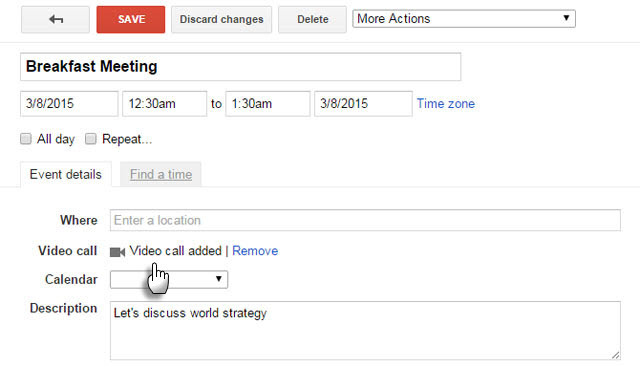
Ställ in en framtida Hangout i tre enkla steg:
- Gå till Google Kalender. Klicka på Skapa.
- Ange informationen för ditt evenemang.
- Klicka på Lägg till videosamtal. Klicka på Spara med all information på plats.
Andra kan också lägg till ett videomöte till en händelse om kalendern delas mellan deltagaren.
Inbox Zero with Archive & Quick links
Jag tror att vi oroar oss för mycket om Inbox Zero. Gmail har två praktiska (och ofta underutnyttjade) funktioner som kan skjuta bort alla meddelanden bakom gardinen och inte tappa reda på dem.
De arkiv -knappen på toppen förvisar alla e-postmeddelanden från din syn samtidigt som de hålls intakta i mappen All Mail. Men hur håller du reda på de viktiga du behöver för att komma tillbaka för senare?
snabblänkar är den lilla hjälten i Gmail Labs. Snabblänkar hjälper dig att spara alla meddelanden du vill läsa för senare.
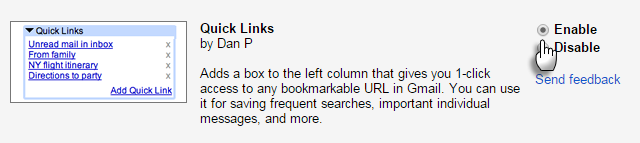
Aktivera snabblänkar från Gmail Labs. Om du inte ser det på vänster sidofält klickar du på de tre små prickarna (prylar). Öppna alla e-postmeddelanden du vill läsa för senare. Klicka sedan på Lägg till snabblänk längst ner till vänster på skärmen. Ge ett beskrivande namn i rutan som dyker upp med länken till e-postmeddelandet.
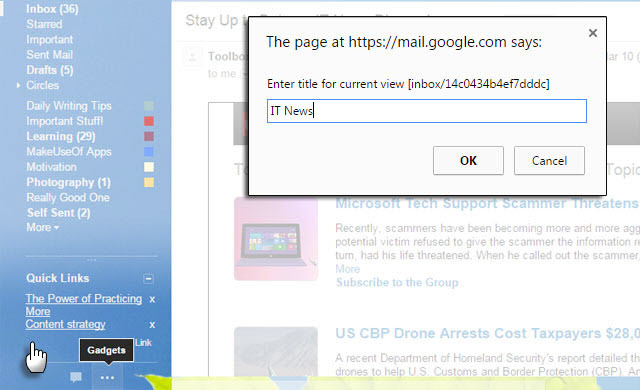
Nu kan du komma ihåg det e-postmeddelandet var som helst i din inkorg med bara ett klick. Hur svårt är Inbox Zero med arkiv, etiketter, snabblänkar och den kraftfulla Gmail-sökningen när du vill?
Läs e-post snabbare med Gmail Auto Advance
Det finns inget antal räkningar på hur många gånger Gmail Labs "Ångra" -funktionen har sparat min bacon. Den här funktionen är en ansiktssparare. Det finns också en Auto-Advance Lab-funktion som är en tid sparare. Det rekommenderas för personer med rejäl inkorg.
Gmail: s beteende är att återvända till inkorgen när du raderar, arkiverar eller stänger av en konversation. Aktivering av Auto-Advance tar dig direkt till nästa (eller föregående) e-post när du tar bort eller arkiverar ett meddelande. De lite sparade sekunderna läggs till när du vattnar igenom hundratals meddelanden.
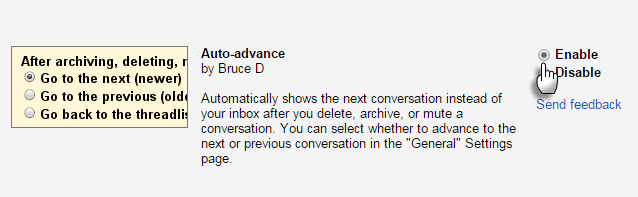
Aktivera det från Gmail Labs (Växelikon> Inställningar> Labs). Definiera det definitivt om du är på en inbox springcleaning 5 Åtgärdssteg för att bota din inkorg Noll e-frenesiInbox Zero är ett av de mest populära surrorden. För att verkligen lösa dina e-postproblem måste du gå längre än Inbox Zero och ta itu med de underliggande problemen. Läs mer spree.
Tänk inte på prickarna
Du fick inte det e-post-ID som du ville och var tvungen att finjustera det med en prick eller två. Försök att stava det ut över telefonen med mycket bakgrundsbrus. Gmail alias nix att irritera och förhindra felkorrigerade e-postmeddelanden.
Om din e-postadress är [email protected], det är samma som [email protected].
Gå med det senare när du ger det till någon via telefon. Den "dot-less" -versionen av ditt e-post-ID gör det enkelt för alla.
Spara flikar för senare
För många flikar är resursskinkar och läggs till röran. De är också oroande om du måste stänga dem utan att förlora deras vistelseort. Tabbhanteringstillägg Spara & ladda om dina webbläsarflikar precis som du gillar det med Layout Manager [Chrome]Layout Manager enligt min ödmjuka åsikt är en funktion som Chrome eller alla webbläsare för den delen bör ha som standard. Det är inte ett komplicerat arbete, det låter dig helt enkelt spara ... Läs mer tycka om Layout Manager ta itu med detta problem. Men här är en enklare lösning som inte innebär att din Chrome uppblåses med ett annat tillägg. Hemligheten ligger i den ödmjuka bokmärkesmappen.
Lägg till en ny bokmärkesmapp i dina bokmärken (antingen bokmärkesfältet eller menyn). Jag kallade mina "Alla sparade flikar".
När du vill spara alla dina öppna flikar för senare, högerklicka på valfri flik i din webbläsare och välj Bokmärk alla flikar... Du kan också använda genvägen - Ctrl-Skift-D.
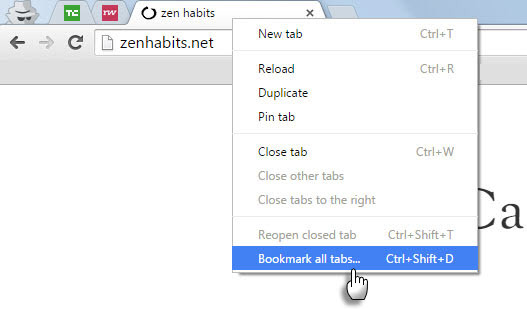
Välj den skapade bokmärkesmappen som plats. Ge din flikgrupp ett specifikt namn - detta skapar en ny mapp i mappen "Alla sparade flikar". Du kan spara dina flikar med samma metod i Firefox.
För att återställa flikarna, högerklicka helt enkelt på gruppen (mappen) som du vill återställa och klicka på "Öppna alla bokmärken." Den här lösningen är också användbar om du synkroniserar dina bokmärken mellan enheter.
Generera lösenord automatiskt i Chrome
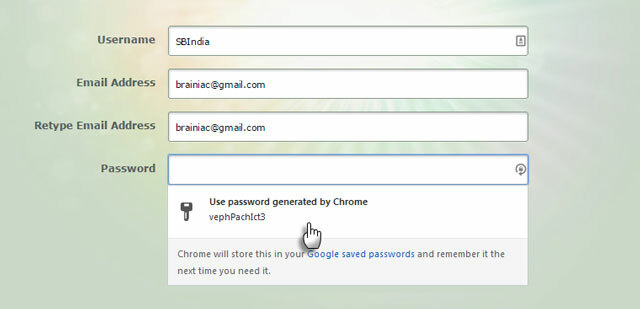
Det finns många sätt att ställa in säkra lösenord. Kasta den här experimentella Chrome-funktionen i mixen för några snabba anmälningar. Lastpassets “konkurrent” såg dagens ljus tillbaka 2012 och det är fortfarande inte säkert som en fast fixtur. Dyk ned i Chromes hemliga inställningar och aktivera det för några snabba och säkra lösenord. Den slumpmässiga metoden är inte annorlunda än den som skapats av appar som LastPass.
Det är en enkel och har bara tre steg.
- Starta Google Chrome. Typ om: flaggor i omniboxen. Notera: om: flaggor eller chrome: // flags är en URL i Chrome som visar dolda inställningar och låter dig prova nya funktioner i Chrome medan de är experimentella.
- Rulla ner listan tills du hittar fältet Aktivera lösenordgenerering. Klicka på rullgardinsmenyn och välj Aktiverad.
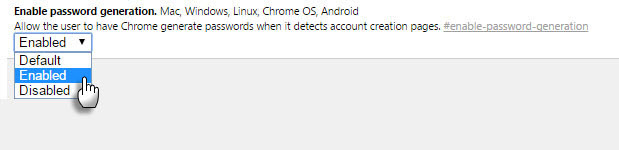
- Starta om Chrome-webbläsaren. Varje gång du registrerar dig för ett nytt konto bör du se en nyckelsymbol i lösenordsfältet. Klicka på ikonen skapar ett automatiskt lösenord. Du kan också spara lösenordet i Chrome.
Delegera din e-post
Du skulle inte lita på din Gmail till någon annan. Jag hör att det är en lyx att ha en verklig Jeeves, men en virtuell assistent De 5 bästa webbplatserna för att hitta en virtuell assistentEn virtuell assistent är en riktig person som stöder dig eller ditt företag på distans från deras hemmakontor. De kan praktiskt taget vara var som helst och tjänsterna de tillhandahåller sträcker sig från professionell administrativ, teknisk, personlig eller ... Läs mer kan vara en enorm tidsbesparing. I samarbetsekonomin är all hjälp välkommen att hantera din inboxöverbelastning. Om du är orolig för säkerhet kan det vara användbart att konfigurera en andra e-postidentitet för att hantera specifika e-postmeddelanden. Behörigheter kan återkallas när som helst.
Med Gmail kan du delegera dina e-post- och kalenderuppgifter till tio personer. Google Apps-användare kan ange 25 användare. Google visar dig stegen till ställa in e-postdelegering och de begränsningar som finns. En liknande metod fungerar för Google Kalender.
Exakta val med bläddringssökning
Du kanske är en tangentbord ninja. Eller vill bara inte lita på musen för mycket. Slå på Caret Browsing som är en avancerad tillgänglighet i Chrome. Caret är en rörlig markör för att välja text. Använd piltangenterna för att gå igenom webbsidan precis som ett ordbehandlingsdokument.
Installera detta för att aktivera Caret Browsing tillgänglighetsförlängning. Växla och stänga av den med F7. Använd piltangenterna för att gå igenom sidan. Tryck på Shift + -pilarna för att välja text. Öppna URL: er med Enter-knappen när caret finns på länkarna.
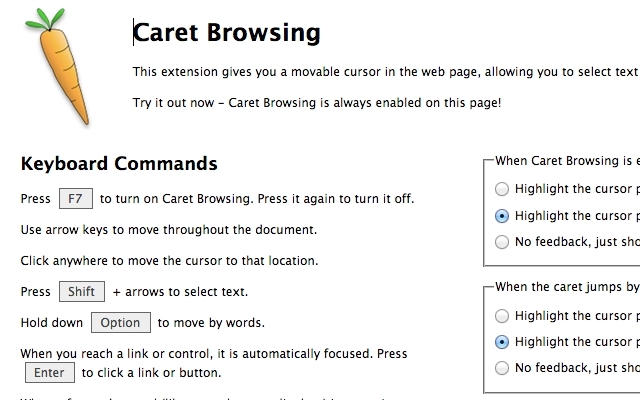
Med träning är textval mer exakt om du gör mycket kopia och klistra in. Jag är inte en virtuos på en bärbar datorspårplatta, så jag sätter på den för bättre produktivitet på små skärmar Arbetar du på en liten skärm? Använd dessa 6 tips för att förbättra din produktivitetBärbara datorer är bra för att få saker och ting på språng, men de små skärmarna kan vara begränsande. Du kan göra mer med några genvägar, några användbara appar och bra organisation. Läs mer .
Din egen Google-driven sökmotor
En anpassad sökmotor är en sniper rifle. En anpassad sökmotor som är inriktad på ett gäng av dina favoritwebbplatser är som en raketkamera med flera tunnor. Googles anpassade sökning kan skapas för din egen blogg eller bokmärkes som en offentlig URL. CSE finns i två smaker - betalt och gratis med begränsningar. Gratisversionen begränsar dig till 100 sökresultat, men för individuella behov borde det räcka.
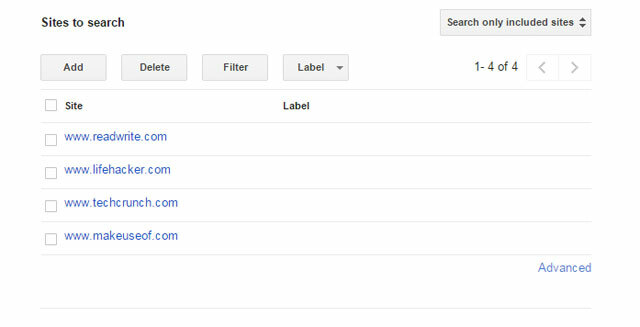
Skapa en enklare gratisversion som har en offentlig URL. Spara det som ett bokmärke och dela det med andra i ditt team. En anpassad sökmotor är en tidsbesparande genväg när du söker på några utvalda webbplatser regelbundet. Sökning efter datum och relevans nyligen hjälper till att begränsa de ämnen du letar efter.
Hur man geek har en fördjupad självstudie som visar dig de enkla in och ut.
Sekunderna lägger till
Den "underutnyttjade" biten är relativ. Men ofta visar nya, glänsande nya appar vår uppmärksamhet medan lösningen skulle kunna döljas helt enkelt. Även en liten inställningsändring för att öka antalet sökresultat till 100 per sida slutar spara tid. Det bästa produktivitetsverktyget är det som bara fungerar för dig. Fungerar dessa bra nog?
Berätta om tipset eller funktionen som förändrade hur du förhandlar om ditt liv med Googles verktyg. Vilken är Google-tjänsten som du vill veta mer om?
Saikat Basu är vice redaktör för Internet, Windows och produktivitet. Efter att ha tagit bort smutsen från en MBA och en tio år lång marknadsföringskarriär brinner han nu för att hjälpa andra att förbättra sina berättelser. Han letar efter den saknade Oxford-komma och hatar dåliga skärmdumpar. Men idéer om fotografi, Photoshop och produktivitet lugnar hans själ.


